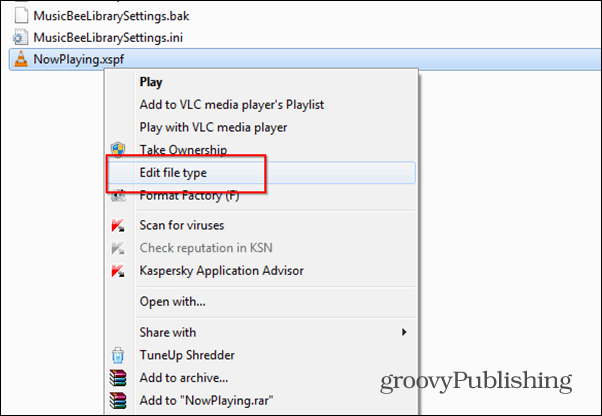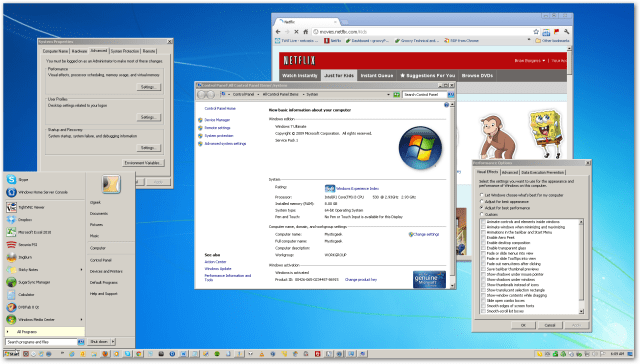Kelola dan Edit Asosiasi File dengan Cara Mudah
Jendela / / March 18, 2020
Asosiasi file Windows dapat memainkan trik pada Anda sesekali. Suatu saat perangkat lunak akan mengambil alih jenis file tertentu yang dapat membingungkan dan menjengkelkan.
Asosiasi file Windows dapat memainkan trik pada Anda sesekali. Suatu saat perangkat lunak akan mengambil alih jenis file tertentu yang dapat membingungkan dan menjengkelkan. Jenis adalah utilitas gratis yang akan menyelesaikan semua itu.
Menggunakan Jenis
Jenis yang dinamai tepat dapat membantu Anda melacak semua jenis file dengan mudah di komputer Anda. Ini juga memudahkan untuk mengedit perangkat lunak terkait, tindakan, ikon dan banyak lagi. Jika Anda ingin melakukannya secara manual, Anda bisa. Begini caranya mengelola asosiasi file di Windows 8 - yang memungkinkan Anda untuk membuka file di aplikasi desktop dan bukan Metro layar penuh. Anda dapat mengelola secara manual Asosiasi file Windows 7 terlalu.
Mulailah dengan mengunduh Jenis dari sini, di situs web pengembang. Agar berhasil, Anda perlu .NET Framework diinstal.
Setelah pemasangan, menambahkan pintasan ke menu mulai atau desktop adalah pilihan Anda, saya akan merekomendasikan menambahkan Jenis ke menu konteks juga sehingga mudah digunakan dengan klik kanan.
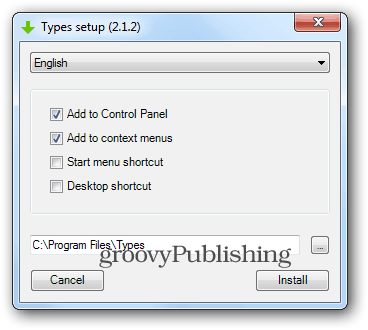
Saat Anda menjalankannya, Anda akan mendapatkan antarmuka yang sederhana, mendaftar semua jenis file di komputer Anda. Sisi kanan atas menampilkan kotak pencarian, yang memungkinkan Anda menemukan jenis file tertentu tanpa menggulir seluruh daftar.
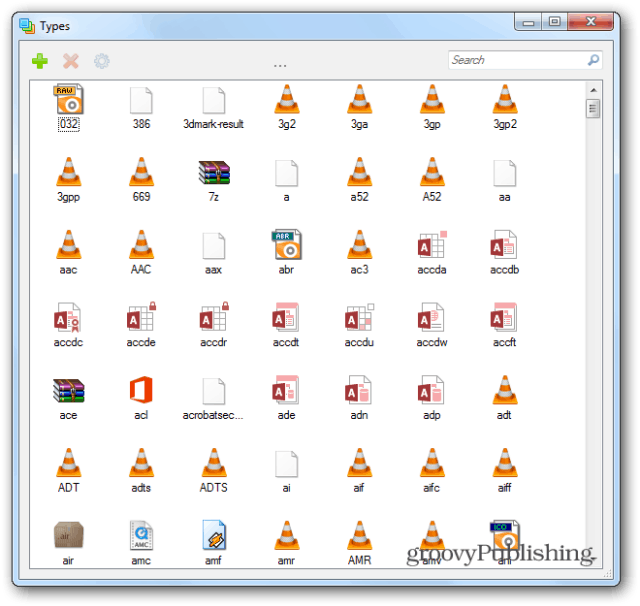
Sekarang, katakanlah Anda ingin mengedit jenis file mp3, yang sangat umum bagi kita semua. Temukan dalam daftar dan klik kanan. Kemudian pilih Properti, atau ganti nama atau hapus.
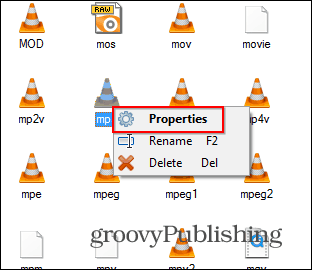
Pada scree berikutnya, Anda dapat mengedit beberapa properti dari jenis file. Pertama, di tab Kelas, Anda dapat mengubah nama ekstensi.
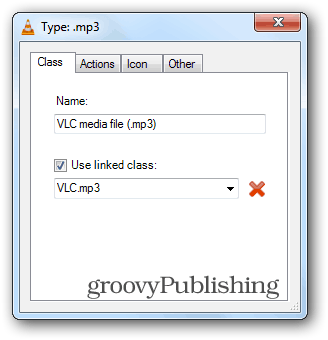
Tab Tindakan sepertinya yang paling penting bagi saya. Sesampai di sana, Anda dapat memutuskan tindakan yang terkait dengan jenis file yang dimaksud, serta menetapkan program yang akan digunakan untuk melakukan tindakan tersebut.
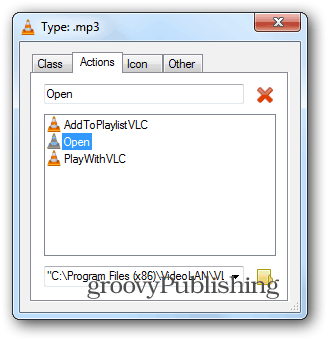
Tab Ikon cukup jelas. Katakanlah Anda suka membuka file mp3 dengan VLC Media Player, tetapi karena alasan tertentu Anda tidak suka ikon kerucut. Anda dapat memilih salah satu dari ikon Winamp, misalnya. Tapi tetap saja, file akan terbuka di VLC. Untuk menghindari kebingungan, Anda sebaiknya memilih ikon generik saja.
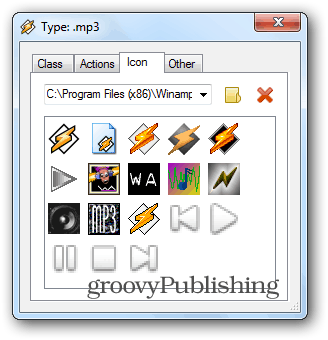
Pastikan untuk memilih Menu Konteks selama instalasi membuatnya lebih mudah untuk mengedit file dengan klik kanan sederhana. Jika Anda sering mengubah jenis file, Type adalah cara yang bagus untuk membantu melakukannya dengan cepat dengan opsi yang mudah digunakan.